Installifailide uuendamiseks installige emaprogramm uuesti
- ProductInfo.dll vigu saab parandada DLL-i parandustööriistade käivitamisega või süsteemifailide parandamisega.
- Selliste probleemide lahendamiseks saate ka ajas tagasi minna, kui teie arvuti hästi töötas.
- Avastasime seitse viisi selle parandamiseks, nii et jätkake lugemist, et selle kohta rohkem teada saada.
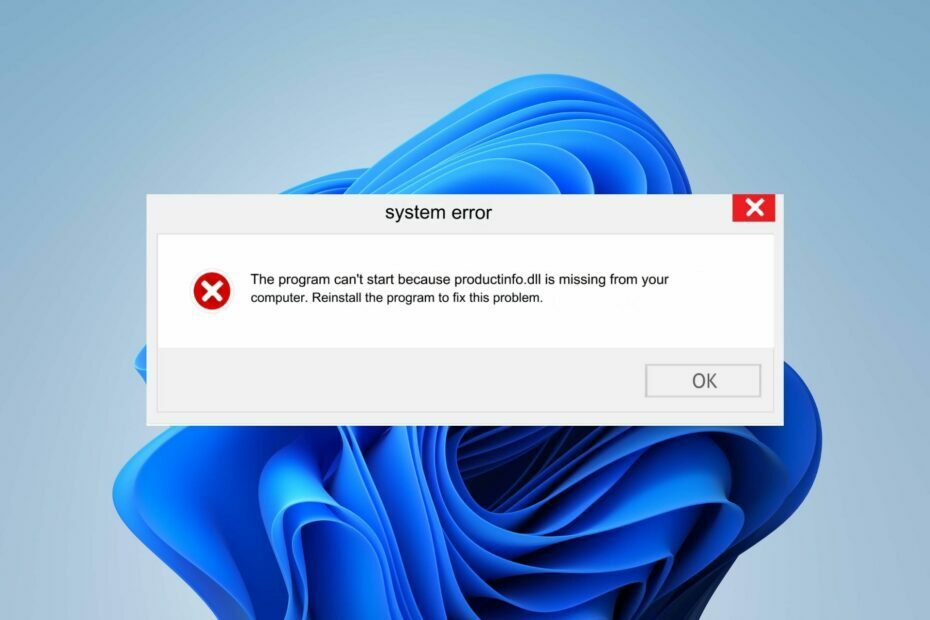
Kui märkate tegumihalduri protsesside loendis kahtlast protsessi, nagu ProductInfo.dll, võib teie süsteemi turvalisus olla ohus. Samuti on võimalik, et DLL-fail on õigustatud, kuid see on just rikutud.
Õnneks on DLL-i vigade parandamine suhteliselt lihtne ja see ei tohiks liiga palju teie aega võtta.
Mis on ProductInfo.dll?
ProductInfo.dll on tarkvaraga A-Volute_3D_Sound_Experts seotud fail. Programm kasutab seda erinevate rakenduses kasutatavate funktsioonidega seotud andmete salvestamiseks. Programmi põhieesmärk on pakkuda kaasahaaravat helikogemust helitehnoloogia ja helitöötlusalgoritmide kaudu.
Kuidas me testime, üle vaatame ja hindame?
Oleme viimased 6 kuud töötanud selle kallal, et luua uus sisu tootmise ülevaatussüsteem. Seda kasutades oleme hiljem enamiku oma artiklitest ümber teinud, et pakkuda meie koostatud juhendite kohta tegelikke praktilisi teadmisi.
Lisateabe saamiseks võite lugeda kuidas me WindowsReportis testime, üle vaatame ja hindame.
Tõenäoliselt leiate selle järgmisest kataloogist: C:\ProgramData\A-Volute\A-Volute.28054DF1F58B4\Modules\ScheduledModules
Kuidas parandada ProductInfo.dll halva pildi viga?
1. Kasutage kolmanda osapoole DLL-parandajat
ProductInfo.dll on süsteemiväline fail ja see tekib enamasti teie arvuti ja faili ühilduvusprobleemide tõttu. See tähendab leida a puudub DLL-fail, peate võib-olla proovima mitmeid lahendusi, enne kui saate lahenduse.
Kuna see võtab palju aega, soovitame kasutades DLL-i parandustööriista. Sellised tööriistad sobivad suurepäraselt selliste probleemide lahendamiseks ja failide sünkroonimise tagamiseks.
2. Käivitage DISM ja SFC skannimine
- Lööge Menüü Start ikoon, tüüp cmd otsinguribal ja klõpsake Käivitage administraatorina.

- Tippige järgmised käsud ja vajutage Sisenema pärast iga:
DISM.exe /Online /Cleanup-Image /Restorehealthsfc /scannow
3. Registreerige DLL-fail uuesti
- Lööge Windows võti, tüüp Käsurida paremklõpsake sellel ja valige Käivitage administraatorina.

- Tippige järgmine käsk ja vajutage Sisenema:
regsvr32 ProductInfo.dll - See käsk registreerib puuduva DLL-faili. Kui aga rohkem kui üks DLL-fail pole registreeritud, saate kasutada järgmist käsku:
for %1 in (*.dll) do regsvr32 /s %1
4. Laadige fail käsitsi alla
Saate selle vea parandada järgmiselt ProductInfo DLL-faili õige versiooni allalaadimine. Siin peate kontrollima oma Windowsi versiooni ja laadima alla sobiva DLL-faili 32-bitise või 64-bitise jaoks, olenevalt teie omast.
Kuna te ei saa saidi autentsust kontrollida, veenduge, et teil on a terviklik viirusetõrjetarkvara ja see on ajakohane. Pärast allalaadimist leidke fail üles ja teisaldage see ProductInfo failikataloogi. Samuti kustutage kindlasti eelmine rikutud.
Sait DLL-files.com ei ole ametlik allikas ja WindowsReport ei ole sellega kuidagi seotud. Kui laadite faili alla, käivitage kindlasti viirusetõrje.
5. Otsige viiruseid
- Vajutage nuppu Windows võti, otsi Windowsi turvalisus, ja klõpsake Avatud.
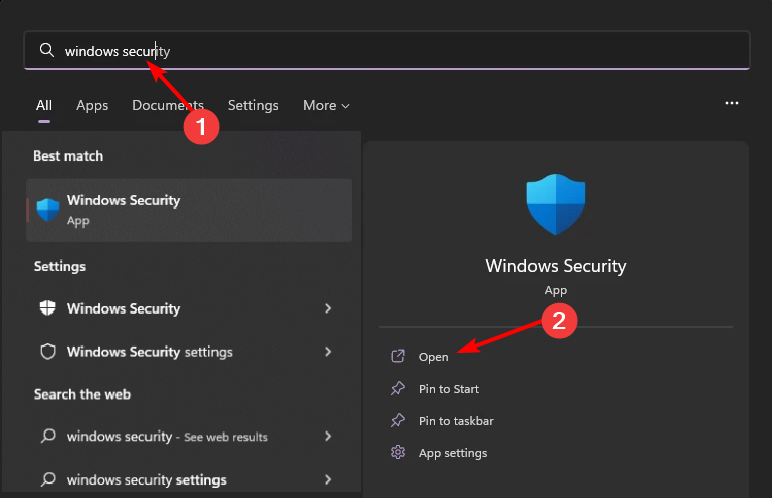
- Valige Viiruste ja ohtude kaitse.

- Järgmisena vajutage Kiire skannimine all Praegused ohud.

- Kui te ei leia ühtegi ohtu, jätkake täieliku skannimisega, klõpsates nuppu Skannimisvalikud just allpool Kiire skannimine.
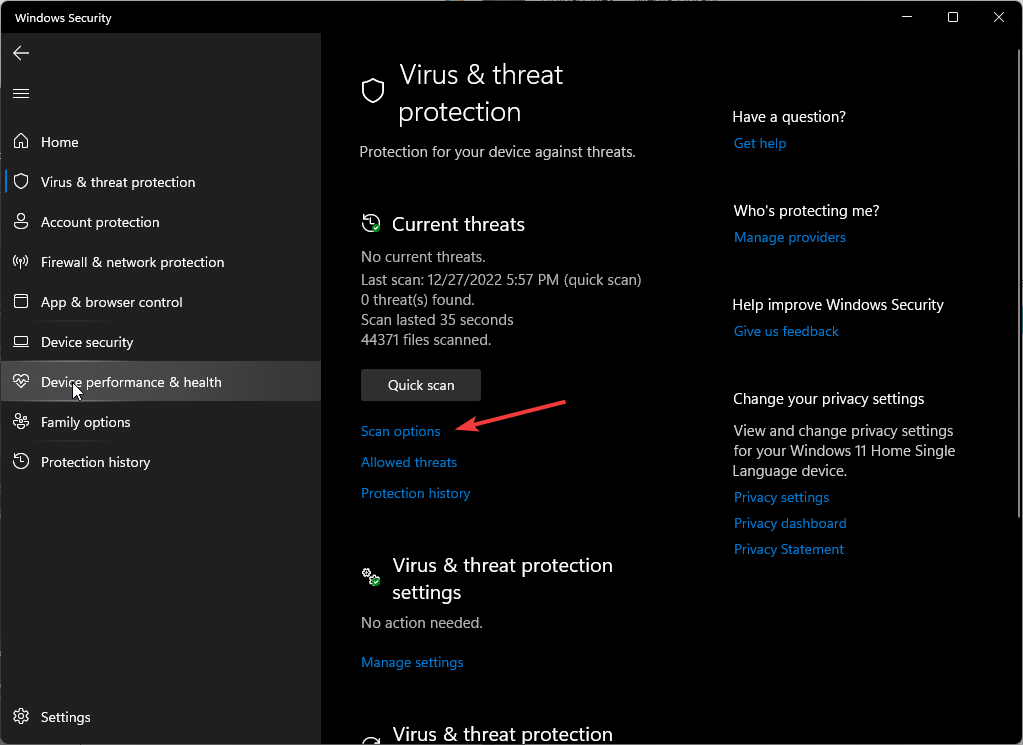
- Kliki Täielik kontroll, siis Skannida nüüd arvuti sügavaks skannimiseks.
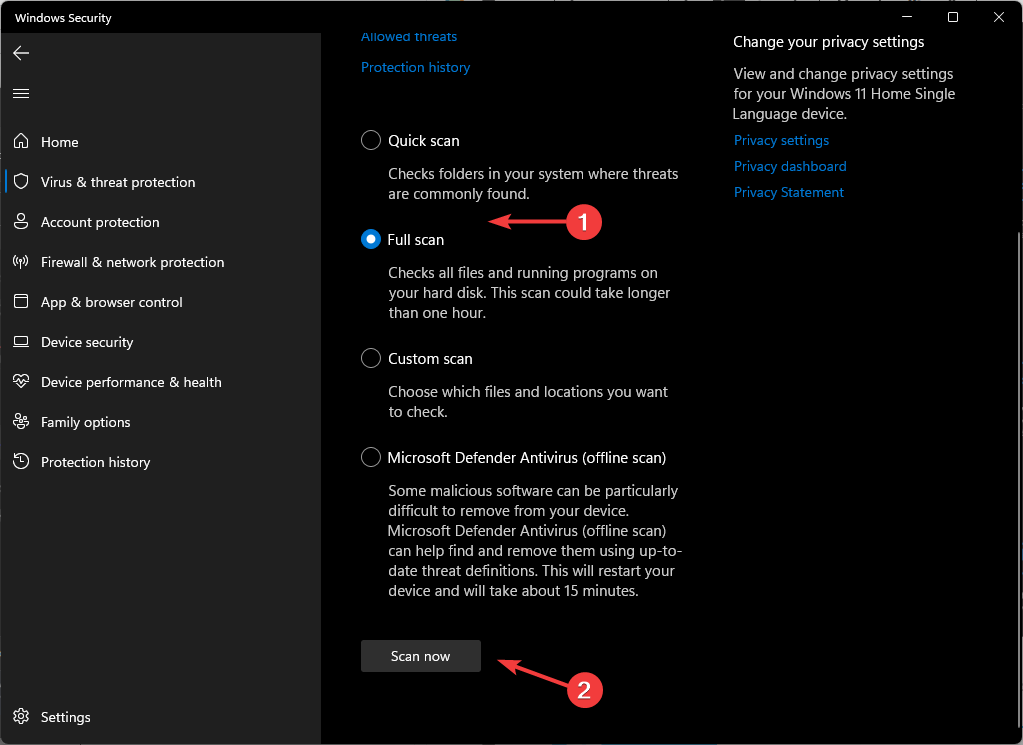
- Oodake, kuni protsess lõpeb, ja taaskäivitage süsteem.
- Sündmus 4502 WinREAgent opsüsteemis Windows 11: kuidas seda parandada
- Lahendatud: Windows 11 puuteekraan lakkab töötamast tahvelarvuti režiimis
6. Desinstallige seotud programm
ProductInfo.dll peab olema programmi osa, et saaksite selle desinstallifaili leida ja eemaldada. Saate leida selle kataloogi ja käivitada desinstalleri. Teise võimalusena saate selle vanemprogrammi eemaldamiseks kasutada juhtpaneeli või rakendust Seaded.
Desinstallimisel veenduge ka, et eemaldage ülejäänud failid mis võisid faili rikkuda, nii et kui installite rakenduse uuesti ja asendate faili, ei kasutata neid uuesti selle uuesti registreerimiseks.
7. Tehke süsteemitaaste
- Vajutage nuppu Windows võti, tüüp Kontrollpaneel, ja klõpsake Avatud.

- Valige Suured ikoonid nagu Vaatamise järgi ja klõpsake Taastumine.
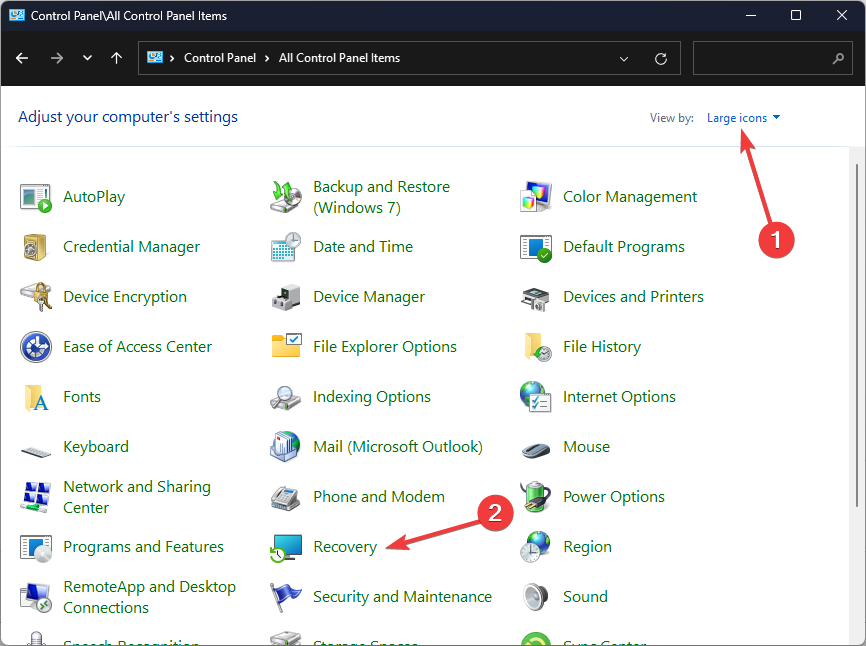
- Klõpsake Avage süsteemitaaste.
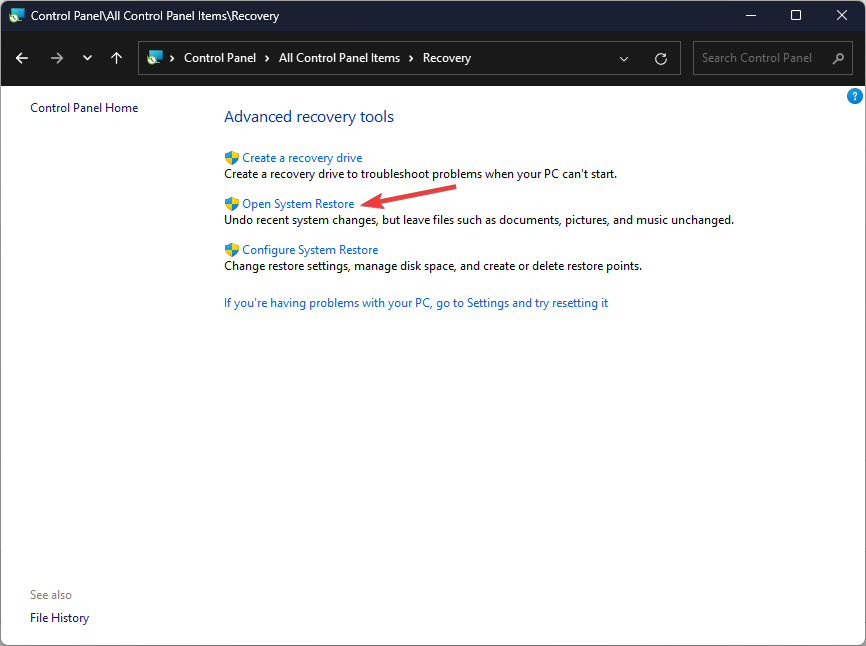
- Valige Valige mõni muu taastepunkt ja klõpsake Edasi.
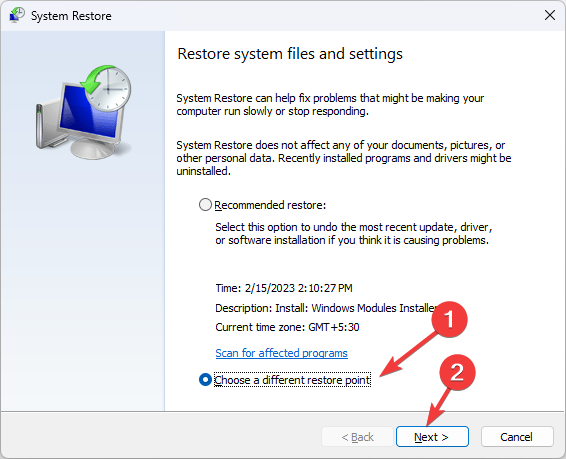
- Nüüd valige taastepunkt ja klõpsake Edasi.
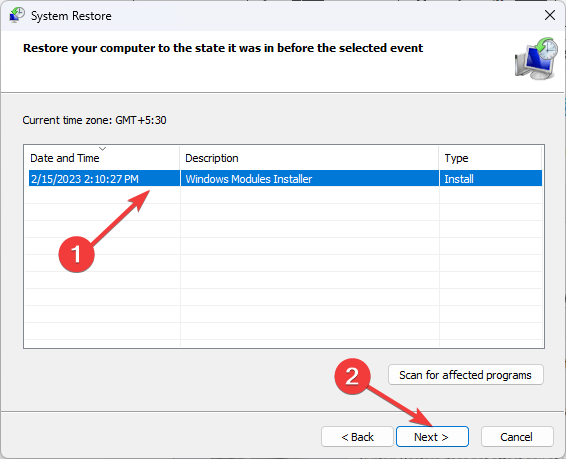
- Klõpsake Lõpetama eelmiste sätete taastamiseks ja Windows taaskäivitub.
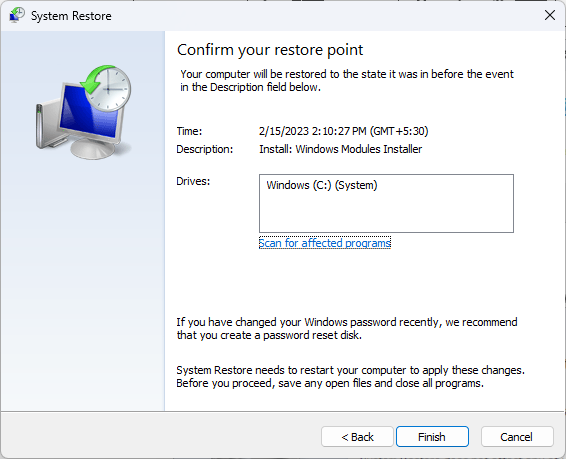
Millised on muud näpunäited ja kaalutlused ProductInfo.dll vigade tõrkeotsingul?
- Uuenda draivereid – ProductInfo.dll vead võivad põhjustada teie arvutiga probleeme, näiteks aeglast jõudlust, vigu installimisel või käivitamisel ja palju muud. Seotud draiverite värskendamine võib suurendada teie arvuti jõudlust.
- Kontrollige Windowsi värskendusi - Aegunud süsteemifailid võivad põhjustada DLL-i vigu, seega veenduge, et teil on Microsofti uusimad värskendused.
- Parandage rikutud registrikirjed - Mõnikord lähevad teie arvuti andmebaasiga asjad valesti, mis võivad lõppeda rikutud registrikirjetega. Kui õigeaegselt ei parandata, võivad ProductInfo.dll tõrked ilmneda. Saate seda vältida, kui kasutades mainekat registripuhastusprogrammi.
- Keela ajutiselt tulemüür/viirusetõrje – Kui DLL-failiga seotud programmi ei installitud õigesti, võib sellel olla teie viirusetõrjega ühilduvusprobleeme. Saate kas keelake Windows Defender ajutiselt või lubage see läbi tulemüüri.
- Piirata CPU protsesse – On teada, et mõned DLL-failid põhjustavad probleeme, kuna need kasutavad töötamise ajal palju protsessori ressursse. Saate protsessi lõpetada või piirata selle protsessori kasutamist.
Lihtsaim viis ProductInfo.dll vigade vältimiseks on lihtne. Ärge kunagi laadige alla ega installige oma arvutisse programme enne viirusetõrjeprogrammi käivitamist.
Loodame, et see artikkel on andnud teile kogu teabe, mida vajate ProductInfo.dll veateadete tõhusaks tõrkeotsinguks ja võimalikuks parandamiseks. Ja kui teil peaks ilmnema süsteemi DLL-i tõrkeid, nagu sysmain.dll või version.dll, vaadake julgelt, millist lähenemist nende lahendamiseks kasutada.
Kas teil õnnestus see DLL-i viga parandada? Soovime teada, milline lahendus oli teie jaoks kõige lihtsam. Andke meile teada allpool olevas kommentaaride jaotises.


